232自由口转Profinet网关(XD-PNR100/300),是一种用于将自由协议转换为Profinet协议的设备,可以实现不同网络之间的通信和数据交换。232自由口转Profinet网关高度的灵活性和可靠性使其成为工业自动化领域的重要工具,并将其与Profinet网络无缝集成,实现数据的快速传输和交换。另外232自由口转Profinet网关具有触发发送和输入清零功能。

打开博图添加PLC,配置IP地址(本机地址与PLC地址保持在同一网段)
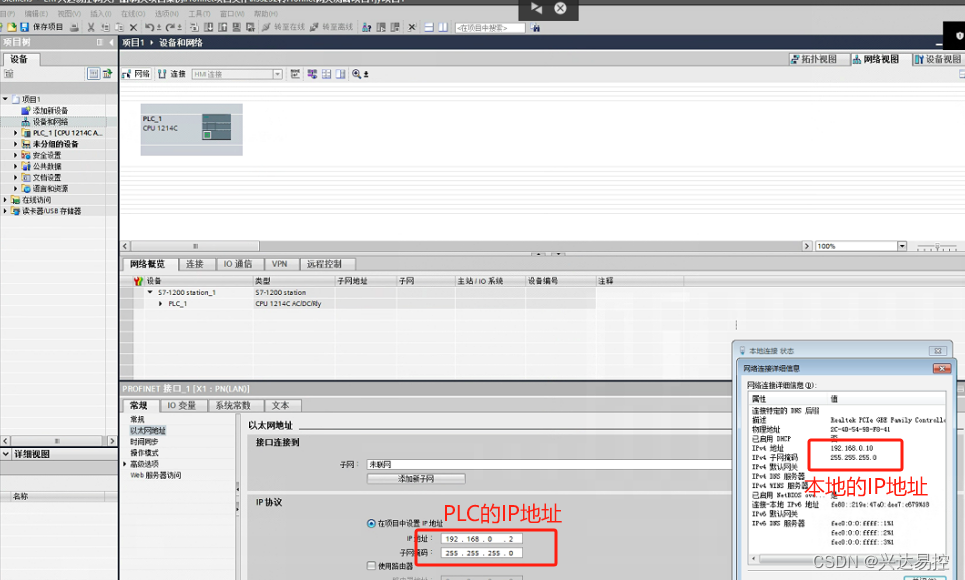
加载GSD文件
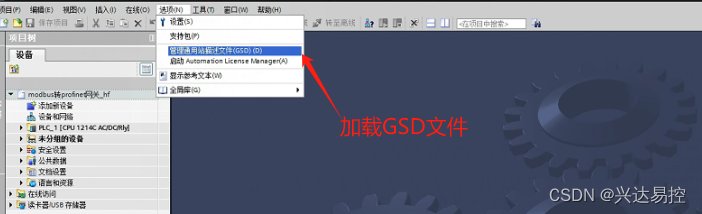
在设备视图下的硬件目录里,找到网关驱动,双击或拖动添加
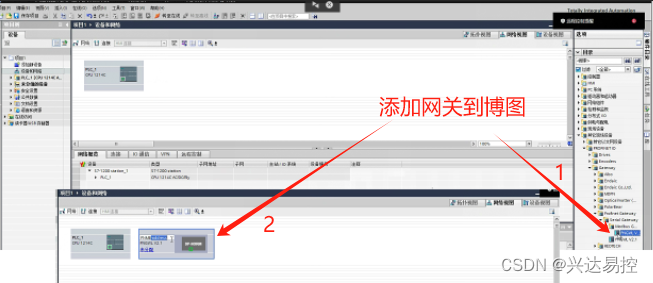
修改网关IP地址(与本机地址和PLC地址保持在同一网段)
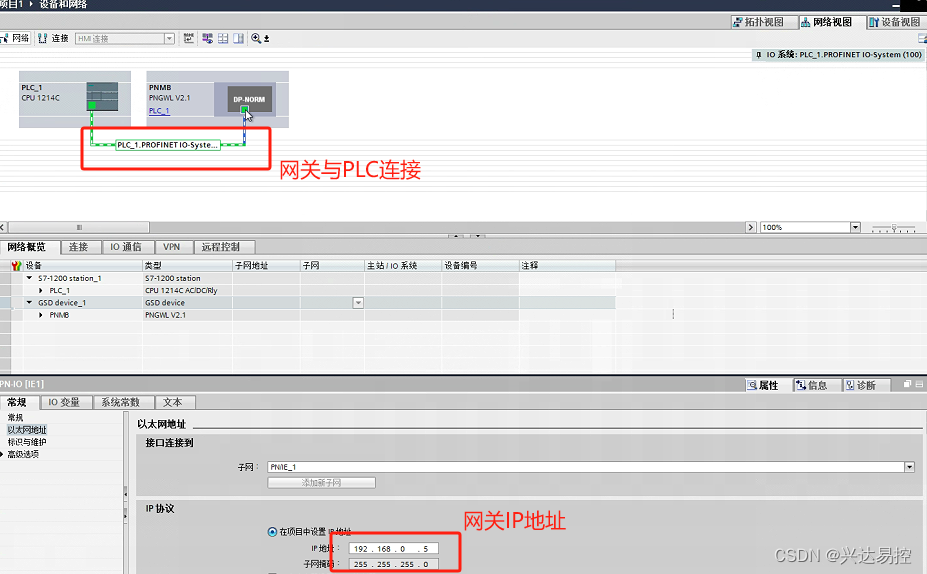
添加读写数据长度
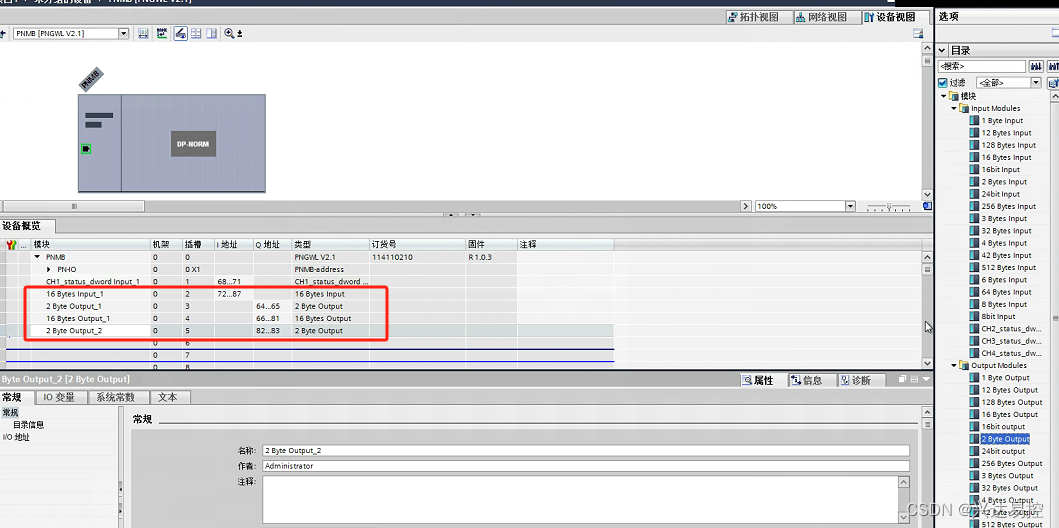
打开网关配置软件,导入网关GSD文件。

点击第二个菜单栏选择接口方式,串口选Modbus RS-485,网口选Modbus TCP。注意:串口配置时,除配置6通道网关时,需要从Modbus 1开始配置通讯参数外,其余统一从Modbus 3开始配置通讯参数。
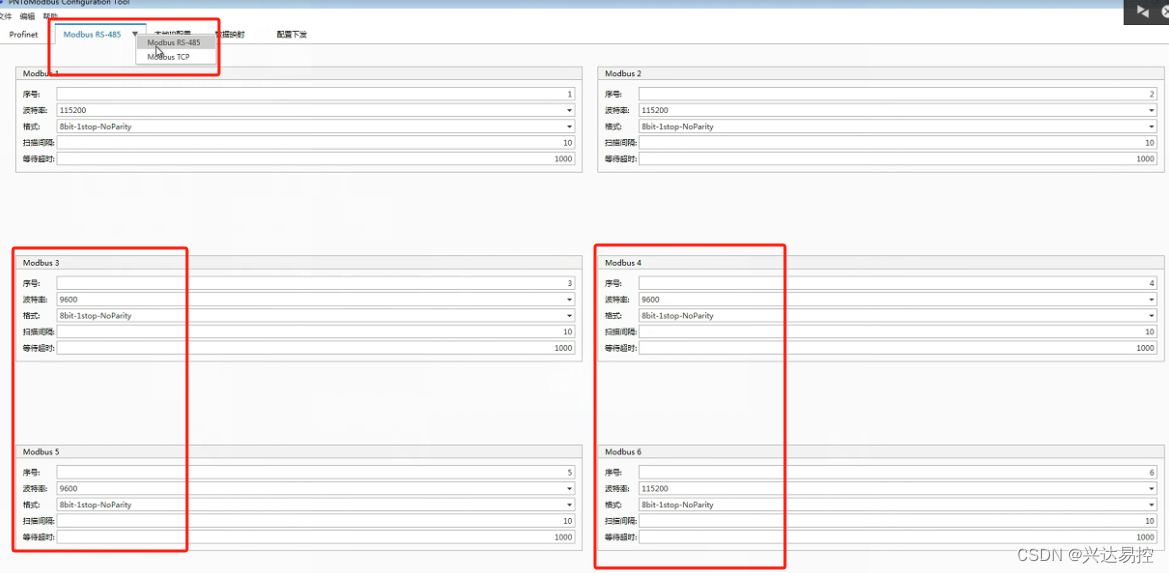
点击菜单栏的本地IP配置,点击主从模式的下拉菜单根据现场需求选择Mastor/Slanve/自由口,其余配置保持默认。本案例选择自由口

在菜单栏—点击数据映射—点击新增面板—点击添加,添加第一个插槽

注意:修改插槽号为1,修改Module ID为CH1,其余保持默认即可,
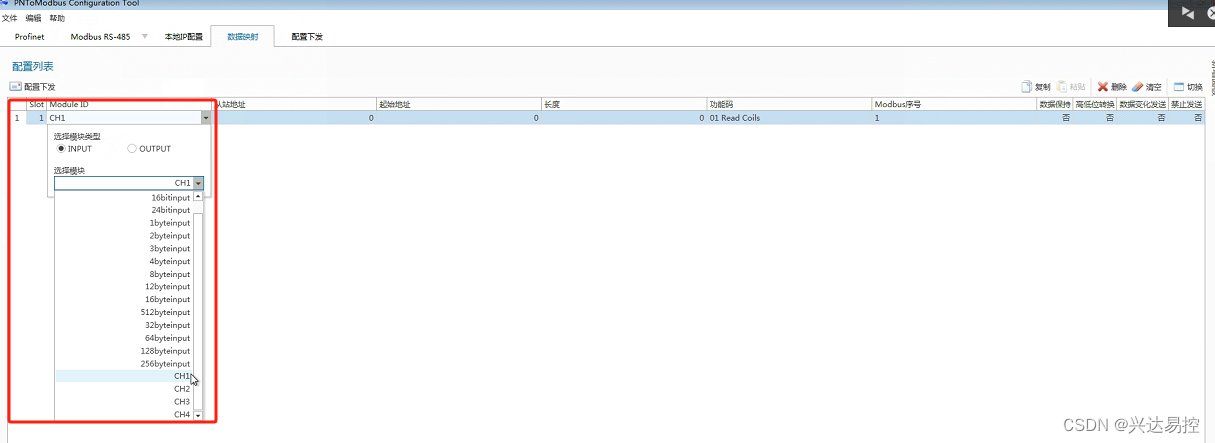
添加第二和第三个插槽等多个插槽,根据现场需求可自行添加读写指令,本案例选择读16个字节,写16个字节,注意:添加的插槽应与博图的配置保持一致。

点击配置下发—连接,网关IP地址默认为192.168.0.5,端口保持默认。连接成功后点击配置下发。
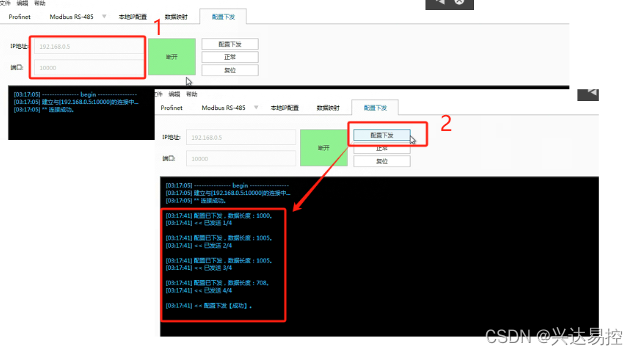
回到博图,右击分配设备名称。注意:网关连接下发不成功,在博图里分配设备名称时无法搜索到网关设备。
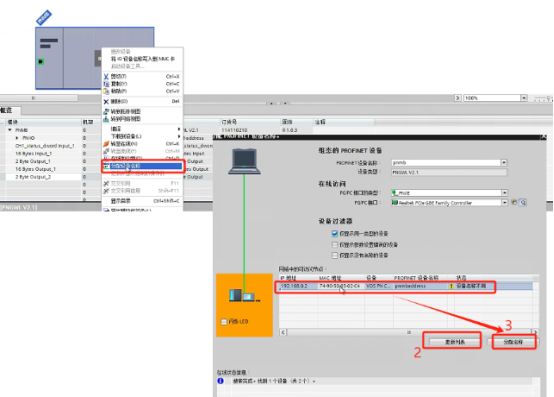
点击下载
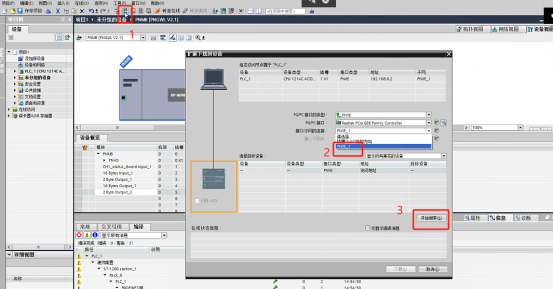
新建监控表,监控数据
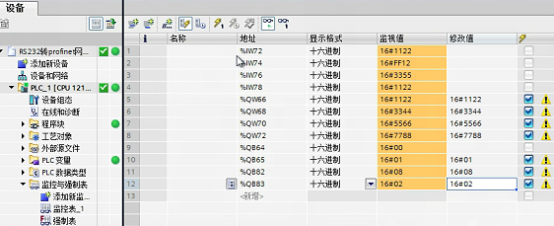
利用串口调试助手模拟从站发送,数据收发成功,测试完成。
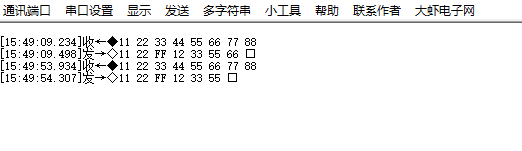
通过自由转Profinet网关,用户可以轻松实现设备之间的数据共享和通信,提高工作效率,降低生产成本,提升生产效率。总的来说,232自由转Profinet网关不仅实现了设备间的互联互通,还提升了工业自动化系统的整体性能,为工业生产带来了更多的便利和价值。










 本文详细介绍了如何配置232自由口转Profinet网关,包括添加PLC、设置IP地址、配置接口方式、数据映射等步骤,以实现设备间的数据交换和工业自动化系统的性能提升。
本文详细介绍了如何配置232自由口转Profinet网关,包括添加PLC、设置IP地址、配置接口方式、数据映射等步骤,以实现设备间的数据交换和工业自动化系统的性能提升。















 420
420











 被折叠的 条评论
为什么被折叠?
被折叠的 条评论
为什么被折叠?










